Fonctionnalité Forums de discussions
Bienvenue à l'une des fonctionnalités les plus utilisées et intéressantes disponible sur Tiki.
VUE D'ENSEMBLE de la fonctionnalité Forums
- Un forum est une collection de sujets (aussi appelé des fils d'arianes) à propos d'un sujet ou d'un autre. Vous pouvez avoir un forum pour discuter d'un produit, d'un service. Vous pouvez échanger vos opinions en cinéma, discuter de sports, de la température. Bref, tout ce qui vous tente peut être abordé de façon conviviales.
- Un sujet, un fil est une collection de messages (aussi appelé en anglais des posts) particulier qu'on retrouve sur le forum.
- Un message soumis est un message qu'un utilisateur a soumis a propos d'un sujet particulier.
Utiliser les Forums de discussions
Documentation pour administrateurs
Commençons par le menu des forums qui affiche deux liens. Le premier est la liste des forums de discussions et le deuxième montre le rang que ces forums occupent. Voir ci-bas.
À titre d’administrateur de votre forum, vous pouvez configurer celui-ci via l’écran « admin forums ».
Vous pouvez même importer le contenu d’un ancien forum externe (comme, par exemple, un autre forum Tiki) à l’intérieur même du forum actuel.
Admin forums
Voici de quoi à l’air le panneau administratif
Comment créer et modifier vos forums
Ce panneau administratif (ci-haut) montre la liste des options disponibles dans la gestion d’un forum. Vous pouvez, à partir de cet écran, créer et modifiter plein de choses, en l'occurence un nouveau forum. Voici la description de chacune de ces options.
| Name | Le nom du forum que vous lui donnez, comme il sera inscrit dans la liste | |
| Description | Une description de votre forum | |
| Prevent flooding | Cette option sert à prévenir la sur abondance d'affichage de billets par la même personne. L'utilisateur doit attendre un temps spécique entre l'envoi de chaque billet. | |
| Topics per page | Le nombre de fils-sujets qui seront affichés sur une page lorsque la liste du forum sera affiché. | |
| Section | Les forums peuvent être organisés en sections. Vous pouvez, par exemple attitrer une section existante d'un forum, créer une nouvelle section ou, tout simplement choisir de ne pas utiliser une section particulière. Lorsque vous afficherez vos forums, ils seront groupés en sections. | |
| Moderator user | Définit un utilisateur comme étant le modérateur. Lorsqu'un utilisateur se voit attribuer le titre de modérateur, il/elle se voit permit(se) toutes les permissions de gestion du dit forum. | |
| Moderator group | Même chose que Moderator user sauf que cette fois-ci, cette fonction est attributé a tout un groupe. | |
| Default ordering for topics | Spécifie comment les fils de discussions et sujets sont ordonnés. C'est en quelque sorte la gestion de l'ordre de vos sujets. Les options de ce champ sont: la Date: la date de création du sujet; Replies: le nombre de réponses (messages que les sujets affichent.; Reads: Le nombre de fois que sujet est lu; Last post: La date du dernier billet sur ce sujet. (le dernier message affiché); Title: le titre du sujet. | |
| Default ordering for messages | Détermine comment les messages/billets d'un fil de discussion/affichage est ordonné, par défaut, lorsque quelqu'un lit le dit message/billet. Les options de ce champ sont: Date: message date; Title: message title; Score: Message score. C'est à dire: la date, la date du message, le titre, le message du titre, le pointage, le pointage du message. | |
| Send this forum posts to this email | Donc, cette option sert à envoyer le billet écrit et affiché sur le forum via l’adresse que vous inscrivez. Vous pouvez configuer une adresse de courrier électronique qui recevra tous les sujets et messages affichés sur le forum. | |
| Prune unreplied messages after | Si vous optez pour cette option, cela veut dire que les fils de discussions et sujets qui n’ont pas de réponses seront automatiquement efface après la période que vous indiquez. | |
| Prune old messages after | Dans ce cas-ci, si vous optez pour cette option, tous les fils et sujets de discussion affichés, donc tous les messages qui ont un certain âge (que vous spécifiez) sont effacés après la date indiquée. | |
| Topic list configuration | Spécifie les propriétés des fils de discussions et sujets qui sont vus dans la liste des fils en question. | |
| Threads can be voted | Permet aux utilisateurs de voter et d’assigner un pointage de un à 5 | |
| Forward messages to this forum to this email | Vous permet de faire en sorte que tous les messages du forum soient envoyés à l’adresse de courriel spécifié. | |
| Add messages from this email to this forum | Cette option qu’on nomme en anglais _mail-in_ permet que les couriels respectifs des messages affichés sur le forum soient expédiés à qui de droit, c-à-d l’adresse spécifié de courriel. If faut pour ce faire avoir une adresse POP3 valide sur un serveur que Tiki peut vérifier et extraire les dits messages eb spécifant le nom d’utilisateur et le mot de passe du compte de courriel pour tous les messages qui sont téléchargés automatiquement. | |
| Use topic smileys | Permet d’utiliser les icônes qu’on appelle des « smileys » en anglais. | |
| Show topic summary | Montre le sommaire d’un sujet en dessous du dit sujet/fil de discussion. | |
| User information display | Spécifie quels details sont montrés lorsqu’un fil de discussion est affiché. | |
| Approval type | Spécifie si vous désirez ou non travailler avec ce qu’on apelle en anglais un moderator queue (la file d’attente du modérateur). En choisissant l’option « All posted » (tout afficher) aucune approbation nécessaire n’est requise. C'est-à-dire que les réponses et les fils de discussions circulent librement. Puis, lorsque « Queue anonymous post » est coché, seulement les billets qui sont lancés sans qu’un utilisateur se soit préalablement identifiés seront envoyés au modérateur pour être acceptés ou refusés. Enfin, lorsque vous optez pour « Queue all posts », tous les billets du forum sont filtrés et approuvés par le modérateur. | |
| Attachment | Cette option permet de decider si les utilsateurs de votre forum ont l’autorisation d’inclure de attachements avec leurs billets et si les attachements seront entreposés dans la base de donnée de Tiki ou à l’extérieur de celle-ci. Lorsque vous définissez l’options « max attachement size » vous pouvez éviter que des utilisateurs abusent de cette option afin d’éviter la surcharge. | |
Une fois que votre forum est créé, vous pouvez immédiatement le voir affiché dans la liste au bas du panneau Admin de la page des forums.
Pour effectuer une modification, utilisez des hyperliens. Puis, utilisez des liens permanents pour mettre en place des permissions individuelles du forum.
Permissions sur le forum
Établissez les permissions globale
A partir de l’écran d’adminstration des groupes, vous pouvez établir les permissions globales de vos forums.
Établissez les permissions individuelles pour un forum
From the admin forums screen you can click on the perms link to set up individual permissions for a forum.
Setting individual permissions can be used to have private forums, to control who can post new topics in some special forums, to give admin privileges to a group of user only for some forums, etc. As usual when individual permissions are set for a forum global permissions don't apply.
Utiliser un Forum de discussion
À titre d'utilisateur vous pouvez entrer dans une section de forum en cliquant sur le lient du menu d'application, comme ce dessein ci-bas l'indique.
Vous pouvez ordonner la liste des forums comme vous le désirez et en cliquant sur un nom de forum, vous entrez dans celui-ci.
Quand vous entrez dans une liste de forum, une liste de sujets apparaît:
Les sujets sont ordonnés de cette façon (ci-haut) par défaut. Vous pouvez tout ré-ordonner à votre goût, simplement en cliquand tu un des sujet.
Dans la colonne "type", tourjous dans l'exemple ci-haut, vous pouvez classifier les sujets (nous y reviendrons plus tard). Lorsque l'icône "type" est en rouge, comme c'est le
cas en ce moment, cela indique que le sujet est nouveau pour l'utilisateur. Si vous êtes authorisé à publier un sujet vous êtes alors en mesure de voir un lien qui
s'affiche/est caché sur le formulaure qui permet d'afficher un nouveau sujet. Voici de quoi ça à l'air:
Vous devrez entrer le titre du sujet, le type et le commentaire (le texte). De plus, vous pouvez utiliser des inconogrames à droite si vous le souhaitez. Le type sujet
(topic-type) sera vu comme normal à mois que vous ayez les droit administratifs du dit forum. À ce moment là vous pouvez utiliser n'inporte quel "type". Voici la description
des types de sujets:
| Type | Icon | Description |
| Normal | Un sujet normal | |
| Chad (Hot) | | Un sujet "chaud", un sujet qui est très important ou polémique ou controversé considéré comme "chaud". |
| Annonce (Announce) | | Une annonce |
| Qui colle (Sticky) | | Un sujet qui colle, c'est à dire qui sera affiché en au de votre liste de sujets indépendamment de |
| l'ordre choisi des sujets. | ||
| Fermé (Locked) | | Un sujet fermé est un sujet ou les utilisateurs, les lecteurs ne peuvent pas répliquer en soumettant |
| d'autres messages. L'administrateur de votre forum peut barrer un un fil de discussion en changeant le type de n'inporte quel sujet. | ||
| Si vous cliquez sur un nom de sujet, l'arborescence explose, s'ouvre. | ||
| Sur cet écran ci-haut, vous pouvez soumettre un nouveau message (si vous avez la permission, naturellement), éditer ou enlever un message (encore là si vous avez la permission) | ||
| et soumettre une réplique (quote) de ce message si vous le désirez. Le formulaire pour voumettre un message de sujet est presqu'identique à la forme utilisée lorsqu'on soumet | ||
| un nouveau sujet. | ||
| La barre d'outil peut-être utilisé pour faire le tri, soit par date, par importance, par pointage ou par titre et limiter le poitage minimum pour qu'un message soit affiché | ||
| (point de rupture - treshold) ou trouver des messages contenus dans des mots. | ||
Forum moderation
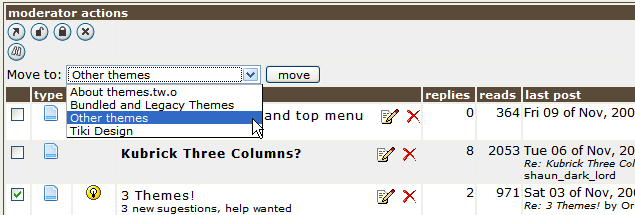
|| Icon| Description
![]() |move selected topics (to another forum)
|move selected topics (to another forum)
![]() |unlock selected topics
|unlock selected topics
![]() |lock selected topics
|lock selected topics
![]() |delete selected topics
|delete selected topics
![]() |merge selected topics
|merge selected topics
Gestion de l'importance des forums (Forum rankings)
Voici la façon d'ordonner votre écran qui détermine l'ordre d'important qui peut être montré sur vos forums.
Comment recevoir vos messages de forums par courrier électronique?
Il y a trois façons de faire:
Surveillez - recevez des courriels de tous les messages du forum (# Monitor (=get by email) all messages from the forum )
Comme toutes les listes de discussion par courrier électronique: Les copies sont reçus à partir du message initial (nouveau sujets) de tous les fils de discussions, ainsi que
toutes leurs réponses.
Vous devez cliquer sur l'icône de droite lorsque vous cherchez des listes de sujets d'un formum. Par exemple:
Surveillez seulement le message d'origine de tous les fils de discussion de ce forum. (# Monitor only the initial message from all the new discussion threads from this
forum.)
Vous avez besoin de cliquer sur l'icône qui ressemble à un oeil sur le côté gauche lorsque vous recherchez des listes de sujets d'un forum. Par exemple:
(= de cette façon, vous ne recevez automatiquement quel les courriels de réponse provenant des nouveaux fils de discussions. Si vous n'êtes pas inscrits à ceux=ci, voyez
l'étape suivante.)
Surveillez des réponses spécifiques de fils de discussions - (# Monitor the answers to specific discussion threads.)
Vous avez besoin à ce moment là de cliquer sur une discussion spécifique du fil sur un forum et cliquer sur l'icône d'oeil à la droite du message initial du fil de cette
discussion. Par exemple:
Quand vous commencez un nouveau fil vous pouvez opter pour choisir de surveiller ce fil seulement lorsqu'il est soumis (et choisi par défaut):
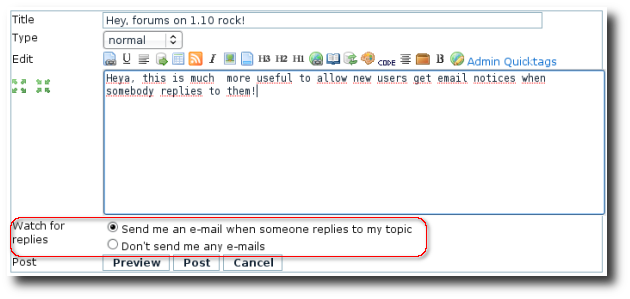
De plus, vous pouvez observer une catégorie de forum à l'intérieur même de cette catégorie à laquelle elle appartient.
ADMINISTRER des Forums
![]()
Accès à l'admin #1
Pour accéder à l'administration, allez à la page d'accueil et, sur le ))Menu, cliquez "Admin (click!)"__.
Sections: Panneau Tiki Config
Vous allez accéder aux Sections Panneau Tiki Config (voir Tiki Config ), tel que décrit sur ces graphiques:
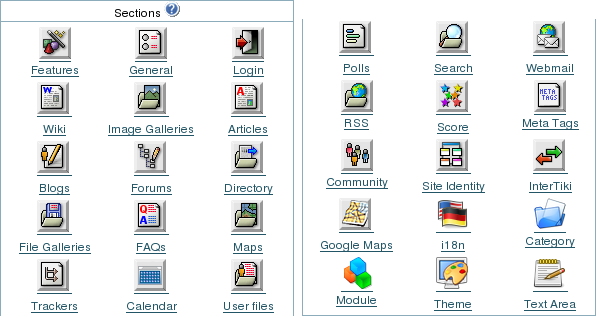
Forums
![]()
Forums
À partir du panneau Tiki Config, cliquez sur l'icone des Forums pour voir le panneau de contrôle de celui-ci.
De ce panneau, vous pouvez contrôler leque des forums seront utilisés à l'acceuil des Forums, si le système de gestion d'important sera utilisé ou non pour vos forums et l'ordre
par défaut des forums dans la liste des forums.

Accès à l'admin #2
Pour accéder à l'administration, allez à cette page:
Permissions sur les articles et sujets des forums
- pour voir un article, vous avez besoin de tiki_p_forum_read
- pour afficher un sujet, vous avez besoin de tiki_p_forum_post_topic
- pour afficher un article (réponse à un sujet), vous avez besoin de tiki_p_forum_post
- pour éditer un sujet ou un article, vous avez besoin de tiki_p_forum_post and to be the author
- pour enlever un sujet ou un article, vous avez besoin de tiki_p_admin_forum
Naturellement, il y a toujours l'administration tiki_p_admin_forum ou tiki_p_admin qui fait tout ce que vous avez besoin de faire.
L'importation de forums à partir d'une source extérieure
Une autre option de disponible à partir du panneau d'administration des pages de forums est l'option Import forums. Le but de cet outil est de migrer le contenu d'un forum
d'un site tiers vers l'application Tiki forums.
Actuellement, la seule chose de disponible, c'est l'importation d'un autre forum Tiki. ''Nous recommendons fortement de faire une sauvegarge complète avant de procéder à une
importation de ce genre.''
Actuellement, la seule méthode d'importation supporté est l'importation à partir d'une base de donnée "SQL text dump". Et la seule migration qui a été testé à ce jour était à
partir d'une base de donnée MySQL.
Une fois que vous avez choisi l'option d'Import de forums, vous serez amené à fournir de l'information sur l'identitée et l'endroit ou se trouve vos fichiers sources SQL. POur
qu'un importeur de base de donnée fonctionne correctement, les fichiers SQL __doivent exister à un des ces endroits:tikiroot/temp/filename.sql ou tikiroot/img/wiki_up.
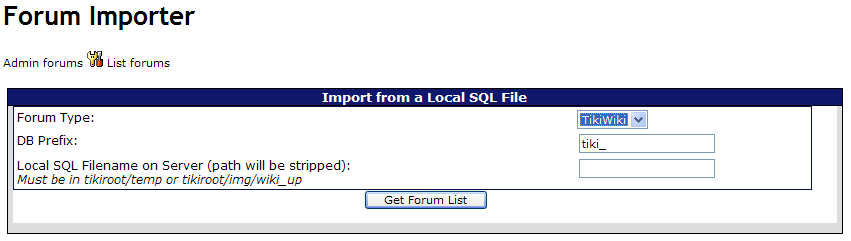
Complétez l'information nécessaire et cliquez sur: Get Forum List. Cette action vérifiera que les fichiers que vous dites se trouver à l'endroit ou vous dites qu'ils sont
situés le sont effectivement. Si les fichiers ne sont pas trouvés, vous devrez alors retourner à la case départ, le premier écrant et procéder de nouveau. S'il vous est permis
de procéder, l'outil sera absorbé par le fichier SQL que vous avez spécifié. Ainsi, la liste des forums sera capturé afin que vous puissiez faire vos choix. Une liste des
forums sur le site Tiki sera aussi soustraite et présenté à vous afin que vous puissiez choisir la future destination. Comme ceci:
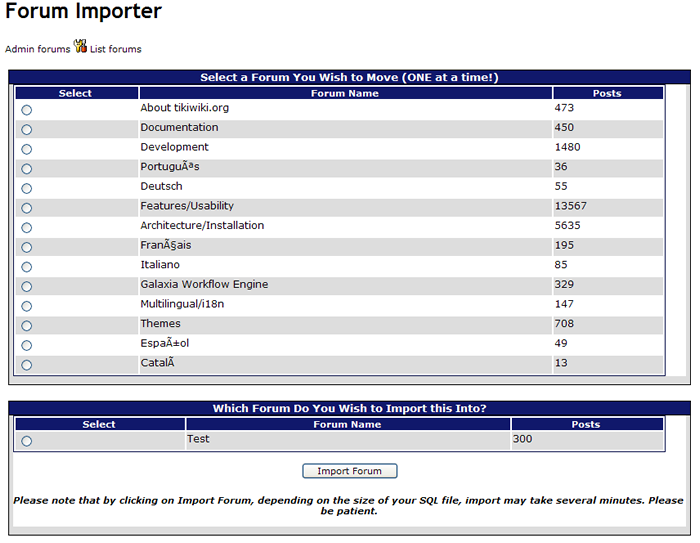
Vous devez choisir une source de forum et une destination. En d'autres mots, vous pouvez migrer seulement un forum à la fois. Ceci est du pricipalement dû à des
raisons de performances. Plus le fichier SQL est grand, plus longtemps ça prendra et plus il y aura de la mémoire d'accaparé. Migrer plus d'un forum à la fois prendrait trop.
Une fois que vous avez choisi votre source et votre destination pour vos forums, cliquez sur "Importez Forum" (Import Forum).
Temps que ça prend pour importer un forum
Encore une fois, tout dépend de la taille de votre fichier SQL, quelques minutes environs. Certaines installation peuvent rencontrer des erreurs lorsque vous utilisez cet outil
parce-que votre fichier php.ini est configuré de cette façon:
Ce paramètre veut dire que le temps maximum permis pour effectuer une routine php est de 30 secondes. Comptez quelques essais avant de réussir à importer un forum d'environ 10
megs. Allongez le temps à 100. Nous avons importés dans le passé, en dedans de 180 secondes un forum d'environ 200 articles. Si vous pouvez temporairement configurer
cette option de temps, mettez le tout à:
puis après avoir terminé, remettez le tout à 30.
Qu'est-ce qui est importé?
Une fois votre importation complété, vous serez avisé combien d'articles seront importés dans votre nouveau forum.
L'importation d'articles de votre nouvellement "forum importé" place les anciens articles dans une table de commentaires (comments table), pour que chaque article ait un nouveau
numéro d'identité (id). Chaque fil est ainsi recalculé pour que chaque fil soit associé correctement.
L'étampe des dates (Datestamps) sont conservés pour que l'importation garde le contenu original intacte selon sa date d'affichage et n'apparaîtra pas comme un nouvel article.
Les noms d'utilisateurs aussi sont conservés. Toutefois, cela ne veut pas forcément dire que le compte d'utilisateur d'un article apparaisse sur le nouveau serveur.
La plupart des données associés avec les articles demeure aussi intacte dans la table ou l'information est retenu.
Qu'est-ce qui n'est pas importé?
Les attachements ne sont pas importés. S'il y avait des attachements, ils apparaîtront comme s'il y avait un attachement a l'article en mention, sauf que l'attachement tel quel lui ne sera pas importé.
Si vous avez des articles en attente d'être approuvés, ils ne seront pas importés. Prévoyez donc cette chose. Enfin, si un forum au complet était reporté, lui aussi sera ignoré durant l'importation.
- Inspiré de la documentation anglophone
- Le site "Tiki for Smarties" offre de très bons conseils à propos des forums sur Tiki (en anglais)
- Pour activer la fonctionnalité Forums
- Pour créer un nouveau forum
- Pour créer un fil de discussion
- Pour répondre à un sujet
- Pour modérer un forum
- Pour insérer une liste de titres de forums dans la colonne de gauche ou de droite d’une page
- Pour insérer le contenu d’un forum dans une page Wiki
- Pour ajouter de nouveaux types de sujets
- Pour gérer les messages possiblement abusifs
- Pour faire des liens entre forums
- Pour archiver vos messages de liste d'envoi dans un forum Tiki et de retour à celui-ci.
- Liens externes généraux pour en savoir plus à propos des forums informatiques
- Pour choisir un bon forum, il est bien de pouvoir comparer ceux qui existent sur le marché :
- ForumMatrix.org (en anglais)
- Wikipedia/Comparaison de forums
- Forum-Software.org (en anglais)
...page... Wiki page pagination has not been enabled.
Fonctionnalité Forums : Section avancée
Modules liés aux Forums
Voici la liste de tous les modules qui permettent de faire la promotion des forums, dans les colonnes de gauche et de droites d’une page Tiki. Et pour chacun d’eux, vous
trouverez les explications expliquant leur utilité, leur fonctionnement et leur administration, en cliquant sur l’onglet correspondant.
Module : Derniers forums visités
"forums_most_visited_forums"
Il n’existe pas de documentation à propos de ce module. Cette documentation est à crée.
Module : Forums les plus commentés
"forums_most_commented_forums"
Il n’existe pas de documentation à propos de ce module. Cette documentation est à crée.
Module : Forums les plus populaires
"top_forum_posters"
Il n’existe pas de documentation à propos de ce module. Cette documentation est à crée.
Module : Derniers sujets initiés
"forums_last_topics"
DEPRECATED for the module forums_last_posts in tw>=4.0
This module displays the last topics of forums
or in version >=1.10, also the last replied to topics of forums
Exemple
forums_last_topics
Parameters
| parameter | value | Description | Tikiwiki release |
| forumId | ID | displays only the topic of a forum | >=1.10 |
| forumId | ID1:ID2:ID2 | displays the last topic of these forums specified by there IDs | >=1.10 |
| lastreplied | y | displays the last replied to topics of forums | >=1.10 |
| lastreplied | n | displays the last topics of forums (default) | >=1.10 |
Module : Sujets les plus lus
"forums_most_read_topics"
Il n’existe pas de documentation à propos de ce module. Cette documentation est à crée.
Module : Sujets les plus votés
"forums_best_voted_topics"
Il n’existe pas de documentation à propos de ce module. Cette documentation est à crée.
Module : Derniers messages édités
"forums_last_posts"
Shows the last posts in all the forum inside the site.
This module can be used in the modules boxes with the following parameters :
module name : mod-forum_last_posts
align : (left|center|right)
max : integer
np : (0|1) # (for non-parsed content)
flip : (n|y)
decorations : (y|n) : n => no title
module args : value (depends on module)
nonums: (y|n) : n=> no numerotation
absurl : (y|n)
forumId: indicate forumID (numeric)
In a Wiki
{MODULE(module=>forums_last_posts,align=>left,max=>3,maxlen=>22)} {MODULE}
This would produce something like:
Newest Forum Posts
- Cette page a été réalisée à partir de la documentation anglophone suivante
- Pour rapporter des bogues ou voir ceux qui ont été rapportés par d'autres (en anglais seulement)